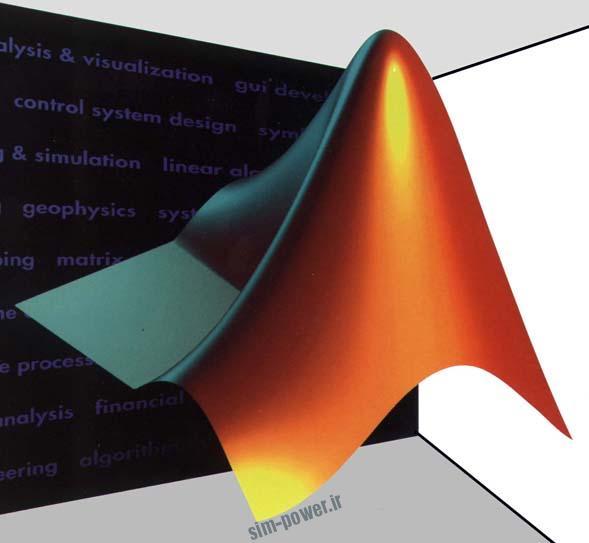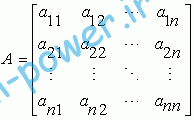آموزش GUI در متلب
توضیح طرح:
همانطوری که احتمالا میدانید، ما به چندین روش میتوانیم مشخصات یک سیستم کنترلی را بیان کنیم. از جمله معروفترین این روشها، یکی روش ضرایب چندجملهای صورت و مخرج تابع تبدیل سیستم است و دیگری بیان صفرها و قطبهای سیستم، بههمراه گین تابع تبدیل میباشد. همانطور که در شکل مشخص است، ما هر دو روش فوق را آورده و پیشفرض را در روش اول قرار دادهایم. و برای هر دو روش نیز سیستمی را بهصورت پیشفرض نوشتهایم. در ادامه قسمتی را برای اعمال تأخیر(تأخیر در فاز سیستم تغییر ایجاد میکند) به سیستم گذاشتهایم تا در مواقع لزوم بتوانیم به سیستم تأخیر اعمال کنیم. برای اعمال تأخیر، باید ابتدا Check Box را فعال کرده و سپس عدد تأخیر را بر حسب ثانیه در کادر مقابل آن وارد کنید. در پانل بعدی شما میتوانید سیستم مورد نظرتان را بهصورت حلقهباز ویا حلقهبسته آنالیز کنید(پیشفرض بهصورت حلقهباز میباشد). اگر سیستم (G(s ، تابع تبدیل حلقهباز شما باشد، تابع تبدیل حلقه بسته بهصورت زیر است(H(s)=1):

در پانل بعدی کاربر میتواند پاسخ سیستم را به ازای ورودیهای پله و یا ضربه رسم نماید. کاربر میتواند زمان پاسخ را در حالت پیشفرض و یا حالت انتخابی قرار دهد. اگر کاربر حالت انتخابی را برگزیند، باید مقدار زمان موردنظر را بر حسب ثانیه در کادر مقابل آن وارد کند. در پانل بعدی کاربر میتواند مکان هندسی ریشهها و یا مکان ریشههای سیستم را در منحنی جداگانهای ترسیم نماید. و در پانل آخری نیز کاربر برحسب انتخاب خود میتواند دیاگرام بود یا نمودار نایکوئیست و یا نمودار نیکولز سیستم را در منحنی جداگانهای ترسیم کند. در قسمت پائین پانل اصلی نیز دو دگمه قرار دارد که دگمهی Run ، تغییرات ایجاد شده را اعمال کرده و منحنیها را ترسیم میکند و دگمهی Reset نیز کلیهی مقادیر و شکلها را در حالت پیشفرض خود قرار میدهد. سه عدد Axes نیز وجود دارد که وظایف آنها کاملا مشخص است.
نکته: برای تعویض رنگ زمینهی عناصر میتوانید به تنظیمات آن عنصر رفته و بهدلخواه رنگ پیشفرض را تغییر دهید.
از مسیر Tools >> GUI Options به تنظیمات GUI بروید و مانند شکل زیر عمل کنید:

شما با قرار دادن Proportional در قسمت Resize Behavior قادر خواهید بود تا GUI موردنظرتان را به هر سایزی درآورید(مثلا آن را Full Screen کنید).
در مرحلهی بعد میخواهیم برای GUIیمان، منوهای مختلفی را ایجاد کنیم. این منوها بهشرح زیر میباشند:

برای ایجاد این منوها، از مسیر Tools >> Menu Editor وارد ویرایشگر منو شوید. سپس یک منو جدید ایجاد کرده و نام آن را File قرار دهید و در قسمت tag عبارت file_menu و یا هر عبارت دیگری که براساس کاراکترهای مجاز بوده و بدون فاصله باشد، را بنویسید. سپس منوی دیگری را ایجاد کرده و نام آنرا Reset قرار داده و یک tag دلخواه برای آن بنویسید. بعد از آن در قسمت Accelerator حرف R را قرار دهید. شما با این کار قادر خواهید بود که با کلیدهای Ctrl+R عمل ریستکردن را انجام دهید. آیتم Check mark this item را نیز فعال کنید. پس از آن بوسیلهی دگمههای جهتی، این آیتم را به زیرمجموعهی آیتم File منتقل کنید. مانند شکل زیر:

مقاله متلب,مطلب,متلب,مقاله برق,مقاله قدرت,مقاله مطلب,مقاله سیمولینک,دانلود متلب,دانلود مقاله متلب,مقالهmatlab ,آموزش متلب,مطلب,متلب,آموزش برق,آموزش قدرت,آموزش مطلب,آموزش سیمولینک,دانلود متلب,دانلود آموزش متلب,آموزشmatlab ,پروژه متلب,مطلب,متلب,پروژه برق,پروژه قدرت,پروژه مطلب,پروژه سیمولینک,دانلود متلب,دانلود پروژه متلب,پروژهmatlab ,